Informazioni sul pannello Paragrafo
Il pannello Paragrafo offre delle funzionalità uniche che consentono di eseguire le seguenti azioni:
- Controllare la spaziatura verticale tra i paragrafi.
- Applicare i rientri di sinistra e destra o solo quelli delle prime righe.
- Impostare più tabulazioni a distanze diverse, per applicare una spaziatura irregolare toccando lo schermo più volte.
- Regolare il comportamento del testo giustificato, consentendo il controllo sul modo in cui l’applicazione calcola spaziatura tra lettere e parole per consentire al testo di essere allineato lungo i margini sinistro e destro.
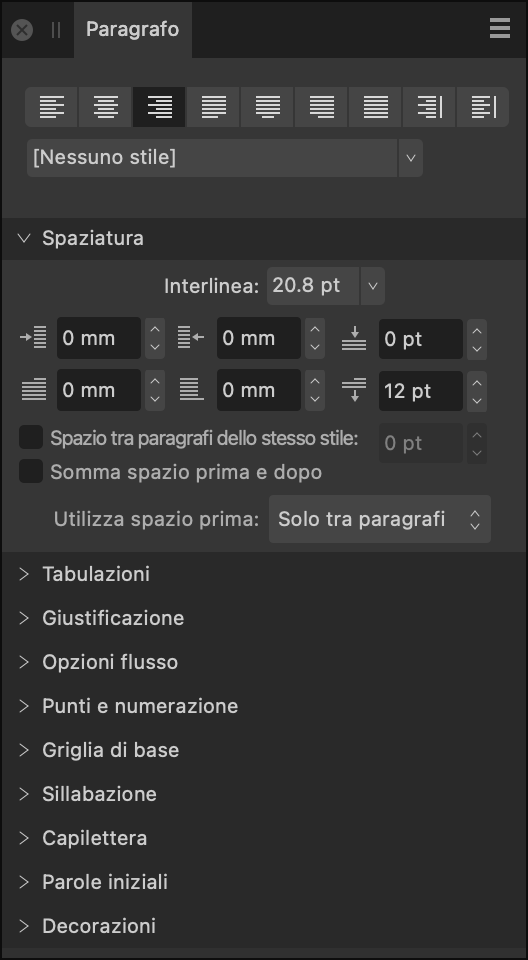
Il pannello offre le seguenti opzioni:
 Allineamento a sinistra: imposta l’allineamento del paragrafo in modo da aderire al margine sinistro.
Allineamento a sinistra: imposta l’allineamento del paragrafo in modo da aderire al margine sinistro. Allineamento al centro: imposta l’allineamento del paragrafo in modo che sia equidistante dai margini destro e sinistro.
Allineamento al centro: imposta l’allineamento del paragrafo in modo che sia equidistante dai margini destro e sinistro. Allineamento a destra: imposta l’allineamento del paragrafo in modo da aderire al margine destro.
Allineamento a destra: imposta l’allineamento del paragrafo in modo da aderire al margine destro. Giustificato a sinistra: imposta l’allineamento del paragrafo a destra e sinistra. L’ultima riga di un paragrafo è allineata a sinistra.
Giustificato a sinistra: imposta l’allineamento del paragrafo a destra e sinistra. L’ultima riga di un paragrafo è allineata a sinistra. Giustificato al centro: come Giustificato a sinistra; tuttavia, l’ultima riga di un paragrafo è allineata al centro.
Giustificato al centro: come Giustificato a sinistra; tuttavia, l’ultima riga di un paragrafo è allineata al centro. Giustificato a destra: come Giustificato a sinistra; tuttavia, l’ultima riga di un paragrafo è allineata a destra.
Giustificato a destra: come Giustificato a sinistra; tuttavia, l’ultima riga di un paragrafo è allineata a destra. Tutto giustificato: come Giustificato a sinistra; tuttavia, l’ultima riga di un paragrafo è giustificata indipendentemente dalla lunghezza (opzione nota anche come giustificazione forzata).
Tutto giustificato: come Giustificato a sinistra; tuttavia, l’ultima riga di un paragrafo è giustificata indipendentemente dalla lunghezza (opzione nota anche come giustificazione forzata). Allinea lato dorso: allinea il paragrafo in modo dinamico verso sinistra o destra del dorso a seconda del posizionamento relativo della cornice di testo rispetto al dorso (nessuna giustificazione utilizzata).
Allinea lato dorso: allinea il paragrafo in modo dinamico verso sinistra o destra del dorso a seconda del posizionamento relativo della cornice di testo rispetto al dorso (nessuna giustificazione utilizzata). Allinea lato opposto dorso: allinea il paragrafo in modo dinamico verso sinistra o destra del dorso a seconda del posizionamento relativo della cornice di testo rispetto al dorso (nessuna giustificazione utilizzata).
Allinea lato opposto dorso: allinea il paragrafo in modo dinamico verso sinistra o destra del dorso a seconda del posizionamento relativo della cornice di testo rispetto al dorso (nessuna giustificazione utilizzata).- Stile di testo: consente l’applicazione di uno stile di testo paragrafo al testo selezionato.
Spaziatura
- Interlinea: controlla la distanza tra le linee di base del testo (spazio verticale tra le righe) all’interno del paragrafo. Selezionare dal menu a comparsa. Le opzioni includono:
- Predefinita: imposta l’interlinea per impostazione predefinita del tipo di font (vale a dire singolo).
- Esattamente: imposta una spaziatura fissa (gli altri attributi di testo vengono ignorati per scopi di interlinea). È possibile eseguire modifiche mediante i set di impostazioni nel menu a comparsa.
- % altezza: imposta la spaziatura in base a una percentuale delle dimensioni del testo. È possibile eseguire modifiche mediante i set di impostazioni nel menu a comparsa.
- Almeno: imposta una spaziatura minima (l’interlinea effettiva può aumentare a seconda degli altri attributi di testo). È possibile eseguire modifiche mediante i set di impostazioni nel menu a comparsa.
- Multipla: controlla l’interlinea come una parte del valore predefinito. È possibile eseguire modifiche mediante i set di impostazioni nel menu a comparsa.
 Rientro a sinistra: controlla il rientro a sinistra applicato a tutto il paragrafo (esclusa la prima riga).
Rientro a sinistra: controlla il rientro a sinistra applicato a tutto il paragrafo (esclusa la prima riga). Rientro a destra: controlla il rientro a destra applicato a tutto il paragrafo.
Rientro a destra: controlla il rientro a destra applicato a tutto il paragrafo. Spazio prima del paragrafo: controlla lo spazio verticale che precede il paragrafo. Per impostazione predefinita, tale opzione non viene applicata nella parte superiore di una colonna; è possibile modificare l’opzione dal menu a comparsa Usa spazio prima:.
Spazio prima del paragrafo: controlla lo spazio verticale che precede il paragrafo. Per impostazione predefinita, tale opzione non viene applicata nella parte superiore di una colonna; è possibile modificare l’opzione dal menu a comparsa Usa spazio prima:. Rientro prima riga: controlla il rientro applicato alla prima riga del paragrafo.
Rientro prima riga: controlla il rientro applicato alla prima riga del paragrafo. Sporgenza ultima riga: controlla la sporgenza applicata all’ultima riga del paragrafo.
Sporgenza ultima riga: controlla la sporgenza applicata all’ultima riga del paragrafo. Spazio dopo il paragrafo: controlla lo spazio verticale che segue il paragrafo.
Spazio dopo il paragrafo: controlla lo spazio verticale che segue il paragrafo.- Spazio tra paragrafi dello stesso stile:: quando questa casella è selezionata, è possibile impostare la spaziatura tra paragrafi dello stesso stile.
- Somma spazio prima e dopo: quando questa casella è selezionata, la somma delle impostazioni Spazio prima del paragrafo e Spazio dopo il paragrafo viene utilizzata per determinare la spaziatura tra i paragrafi.
- Utilizza spazio prima:: controlla quando le impostazioni Spazio prima del paragrafo vengono applicate al testo. Selezionare dal menu a comparsa.
- Allinea alla griglia della linea di base: quando questa casella è selezionata, il testo del paragrafo viene automaticamente allineato alla griglia della linea di base.
Tabulazioni
- Interruzioni tabulazione predefinita: controlla lo spazio orizzontale standard aggiunto prima di un carattere quando viene inserita una tabulazione ().
- Aggiungi nuova tabulazione—aggiunge una nuova tabulazione.
- Elimina tabulazione selezionata— rimuove la tabulazione selezionata.
- Allineamento tabulazione—imposta l’allineamento della tabulazione selezionata.



 Leader tabulazione — imposta i caratteri visualizzati che indicano il punto di tabulazione selezionato.
Leader tabulazione — imposta i caratteri visualizzati che indicano il punto di tabulazione selezionato.
Giustificazione
 Spaziatura parole minima: imposta la distanza minima consentita.
Spaziatura parole minima: imposta la distanza minima consentita. Spaziatura parole libera: imposta lo spazio che si preferisce tra le parole.
Spaziatura parole libera: imposta lo spazio che si preferisce tra le parole. Spaziatura parole massima: imposta la distanza massima consentita.
Spaziatura parole massima: imposta la distanza massima consentita. Spaziatura lettere minima: imposta la spaziatura minima consentita.
Spaziatura lettere minima: imposta la spaziatura minima consentita. Spaziatura lettere libera: imposta la spaziatura preferita (spaziatura tra lettere) all’interno di parole quando un paragrafo ha un allineamento giustificato.
Spaziatura lettere libera: imposta la spaziatura preferita (spaziatura tra lettere) all’interno di parole quando un paragrafo ha un allineamento giustificato. Spaziatura lettere massima: imposta la spaziatura massima consentita.
Spaziatura lettere massima: imposta la spaziatura massima consentita.
Opzioni scorrimento
- Inizia: determina il punto in cui deve iniziare il paragrafo. Selezionare dal menu a comparsa:
- Ovunque: adatta il paragrafo utilizzando le impostazioni predefinite.
- Nella colonna successiva: adatta il paragrafo nella colonna successiva.
- Nella cornice successiva: adatta paragrafo nella cornice successiva.
- Sulla pagina successiva: adatta il paragrafo sulla pagina successiva.
- Sulla pagina dispari successiva: adatta il paragrafo sulla pagina dispari successiva.
- Sulla pagina pari successiva: adatta il paragrafo sulla pagina pari successiva.
- Mantieni con il paragrafo precedente: assicura che il paragrafo venga mantenuto con il paragrafo precedente sulla pagina o colonna.
- Impedisci prime righe orfane: assicura che la prima riga del paragrafo non venga separata dal resto del paragrafo nella parte inferiore di una pagina o colonna.
- Mantieni insieme il paragrafo: assicura che il paragrafo non venga diviso.
- Impedisci ultime righe vedove: assicura che l’ultima riga del paragrafo non venga separata dal resto del paragrafo nella parte superiore di una pagina o colonna.
- Mantieni con il successivo: consente di specificare il numero di righe del paragrafo successivo che devono essere mantenute insieme all'ultima riga del paragrafo corrente.
Elenchi puntati e numerati
- Tipo: selezionare un tipo di elenco puntato o numerato dal menu a comparsa.
- Livello: inserire un livello dell’elenco.
- Testo: consente di regolare i simboli che si desiderano utilizzare nell’elenco, oltre alla spaziatura tra i simboli e il testo. Fare clic sulla freccia rivolta verso il basso o sul tasto Altroper sfogliare i simboli aggiuntivi.
- Tabulazione: regola la distanza del testo spostato nell’elenco quando viene premuto il pulsante tab.
- Allineamento: selezionare tra Allinea a sinistra elenco puntato/numerato, Allinea al centro elenco puntato/numerato o Allinea a destra elenco puntato/numerato . Per le ultime due opzioni, il Rientro prima riga deve essere maggiore di 0.
- Inizia la numerazione da: per gli elenchi numerati, è possibile regolare il numero con cui iniziare l’elenco.
- Riavvia la numerazione: per gli elenchi numerati, è possibile riavviare la numerazione in punti interni dell’elenco specifici.
- Riavvia la numerazione ora: spuntare questa casella di controllo per riavviare immediatamente la numerazione dal punto interno dell’elenco corrente.
- Nome: assegna un nome all’elenco.
- Globale: spuntare questa casella di controllo per rendere l’elenco disponibile al fine di essere utilizzato più volte all’interno del progetto.
- Stile: selezionare uno stile dal menu a comparsa oppure fare clic su Nuovo per creare un nuovo stile utilizzando il menu a comparsa.
Sillabazione
- Utilizzare sillabazione automatica: spuntare questa casella per attivare le opzioni di sillabazione automatica da utilizzare.
- Punteggio minimo: specificare il punteggio minimo di sillabazione possibile. Impostando il punteggio su un numero superiore comporta la sillabazione di un minor numero di parole.
- Lunghezza minima parola: specificare il numero minimo di caratteri per parole sillabate.
- Prefisso minimo: specificare il numero minimo di caratteri da utilizzare per un prefisso da sillabare.
- Suffisso minimo: specificare il numero minimo di caratteri da utilizzare per un suffisso da sillabare.
- Trattini consecutivi massimi: specificare il numero massimo di trattini consecutivi.
- Area di sillabazione: specificare la quantità di spazio consentito prima che inizi la sillabazione.
- Area di sillabazione maiuscole: specificare la quantità di spazio consentito prima che inizi la sillabazione nel punto in cui le parole sono scritte in maiuscolo.
- Area di fine paragrafo: specificare la quantità di spazio consentito alla fine di un paragrafo prima che inizi la sillabazione.
- Area di fine colonna: specificare la quantità di spazio consentito alla fine di una colonna prima che inizi la sillabazione.
Capilettera
- Attivo: spuntare questa casella per attivare i capilettera.
- Altezza in linee: specificare l’altezza del capolettera in linee.
- Caratteri: specificare il numero di caratteri da trasformare in capilettera.
- Automatico: quando questa opzione non è selezionata, utilizzare l’impostazione Caratteri per specificare il numero di caratteri formattati come i capilettera, indipendentemente dal tipo. Quando l’opzione è selezionata, i capilettera comprendono il primo carattere alfanumerico e qualsiasi punteggiatura precedente.
- Distanza dal testo: specificare la distanza tra il capolettera e il resto del testo. Questo valore può essere negativo in modo da posizionare il testo più vicino al capolettera.
- Allinea al bordo sinistro: spuntare questa casella per assicurarsi che il capolettera venga allineato al bordo sinistro della colonna.
- Ridimensiona per discendenti: spuntare questa casella per assicurarsi che le dimensioni dei capilettera contenenti discendenti vengano regolati automaticamente in modo che corrispondano all’allineamento di altri capilettera.
- Stile: selezionare uno stile dal menu a comparsa oppure fare clic su Nuovo per creare un nuovo stile utilizzando il menu a comparsa.
Parole iniziali
- Attivo: spuntare questa casella per attivare la formattazione iniziale della parola da utilizzare.
- Conteggio parole massime: specificare il numero massimo di parole a cui deve essere applicata la formattazione della parola iniziale.
- Caratteri di fine: specificare quali caratteri possono essere utilizzati per terminare automaticamente la formattazione della parola iniziale.
- Stile: selezionare uno stile dal menu a comparsa oppure fare clic su Nuovo per creare un nuovo stile utilizzando il menu a comparsa.
Decorazioni
- Decorazione: selezionare una decorazione da applicare al paragrafo selezionato. Utilizzare i pulsanti più e meno per creare una nuova decorazione o eliminare una decorazione esistente.




 Posizione: specificare la posizione in cui si desidera visualizzare la decorazione in relazione al paragrafo selezionato. Scegliere tra Sinistra, In alto, Destra, In basso o Riempimento (è possibile trovare ulteriori opzioni nel pannello quando viene selezionata una di queste opzioni).
Posizione: specificare la posizione in cui si desidera visualizzare la decorazione in relazione al paragrafo selezionato. Scegliere tra Sinistra, In alto, Destra, In basso o Riempimento (è possibile trovare ulteriori opzioni nel pannello quando viene selezionata una di queste opzioni).- Rientro/Relativo a: regolare le impostazioni per posizionare la decorazione a proprio piacimento. Una posizione positiva del rientro avvicina la decorazione al testo, mentre una posizione negativa rientro la allontana.
- Tratto:: fare clic sul campione di colore per visualizzare un pannello a comparsa per aggiornare il colore del tratto.
- Proprietà tratto: per impostare lo stile del tratto, larghezza, congiunzioni, estremità di fine, le impostazioni relative all’ordine e alla punta della freccia tramite un pannello a comparsa.
- Riempimento: fare clic sul campione di colore per visualizzare un pannello a comparsa che consente di aggiornare il colore di riempimento.
- Trasparenza: fare clic sul campione di colore per visualizzare un pannello a comparsa. Consultare l’argomento Riempimenti a sfumatura e bitmap per ulteriori informazioni sulle impostazioni disponibili.
- Combina identiche: selezionare questa casella per combinare automaticamente decorazioni identiche.